电脑秒变WiFi热点!USB连接手机,轻松上网新技能
作者:佚名 来源:未知 时间:2024-10-25
在现代社会,网络连接已经成为我们日常生活和工作中不可或缺的一部分。然而,在某些情况下,我们可能会遇到电脑无法直接接入Wi-Fi网络的问题,这时,利用手机作为中介,通过USB连接让电脑上网便成为了一个实用的解决方案。本文将从多个维度详细介绍如何通过USB将手机与电脑连接,使电脑能够利用手机的网络进行上网。
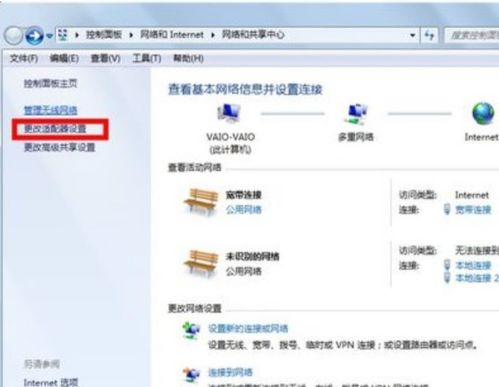
一、准备工作
首先,确保你有一台能够正常工作的手机和一台电脑,并且两者都具备USB接口。对于安卓手机,通常只需一根普通的USB数据线即可;而对于iPhone,虽然理论上也可以通过USB连接共享网络,但实际操作中可能需要借助iTunes或第三方软件来实现。
此外,还需要确保手机已经开启了数据连接(如4G/5G网络),并且手机的电量充足,以避免在共享网络过程中因电量不足而中断。
二、手机端设置
1. 打开设置
在手机主屏幕上找到“设置”应用,并点击进入。
2. 查找网络共享选项
不同品牌和型号的手机,其网络共享选项的位置可能有所不同。一般来说,可以在“网络和互联网”或“连接与共享”等菜单下找到。具体路径可能是“设置” -> “网络和互联网” -> “移动热点和便携式设备共享” -> “USB网络共享”。在某些手机上,该选项可能直接显示为“USB tethering”或类似名称。
3. 启用USB网络共享
找到“USB网络共享”选项后,点击其右侧的开关按钮以启用该功能。此时,手机会提示你确认是否允许通过USB共享网络,点击确认即可。
三、电脑端操作
1. 连接USB线
使用USB线将手机与电脑连接起来。连接后,电脑通常会发出提示音,并在设备管理器中显示新连接的设备。
2. 自动配置(大多数情况下)
一旦手机开启了USB网络共享,大多数电脑会自动识别并配置网络连接,使电脑能够立即通过手机的数据连接上网。这时,你可以在电脑的右下角看到网络连接状态的图标,表明电脑已经成功接入互联网。
3. 手动配置(必要时)
如果电脑没有自动配置网络连接,你可能需要手动进行一些设置。首先,确保电脑的无线网卡已经启用,并且没有禁用相关服务。其次,检查电脑的驱动程序是否最新,特别是网卡驱动。如果发现驱动程序有问题,可以通过“驱动人生”等工具进行更新。
四、注意事项
1. 流量消耗
使用手机网络为电脑提供上网服务时,要注意流量的消耗。特别是在下载大文件、观看视频或进行其他高流量消耗的操作时,应尽量避免使用手机流量,以免产生高额的额外费用。
2. 网络安全
当电脑通过手机的网络连接上网时,手机成为了网络的中转站。因此,要确保手机的网络安全,避免受到恶意攻击或病毒感染。同时,在公共场合使用共享网络时,要注意保护个人隐私和敏感信息。
3. 信号稳定性
网络共享的速度和稳定性受到手机信号强度和网络连接速度的影响。如果手机信号较弱或网络连接不稳定,可能会导致电脑上网速度变慢或频繁断网。因此,在使用过程中要保持手机信号良好,并尽量避免在网络信号较差的环境中使用该功能。
五、其他方式
除了通过USB连接手机让电脑上网外,还有其他几种方式可以实现这一目标:
1. 设置Wi-Fi热点:在手机上设置Wi-Fi热点,让电脑通过Wi-Fi连接到手机上网。这种方式无需USB线连接,但可能会增加手机的电量消耗和发热量。
2. 蓝牙共享:如果电脑和手机都支持蓝牙功能,可以通过蓝牙共享手机的网络连接。这种方式虽然方便,但传输速度相对较慢,适用于轻量级的网络活动。
六、总结
通过手机的数据连接为电脑提供上网服务是一种实用且便捷的解决方案。通过USB连接手机与电脑,并启用手机的USB网络共享功能,大多数电脑都能自动识别并配置网络连接。然而,在使用过程中要注意流量的消耗、网络安全以及信号稳定性等问题。此外,还可以根据实际情况选择其他方式来实现电脑上网的需求。总之,只要掌握了正确的方法和注意事项,就能轻松享受随时随地的网络连接体验。
- 上一篇: 轻松学会:电脑自动关机设置的详细步骤
- 下一篇: 如何使用遥控器调整空调模式
































